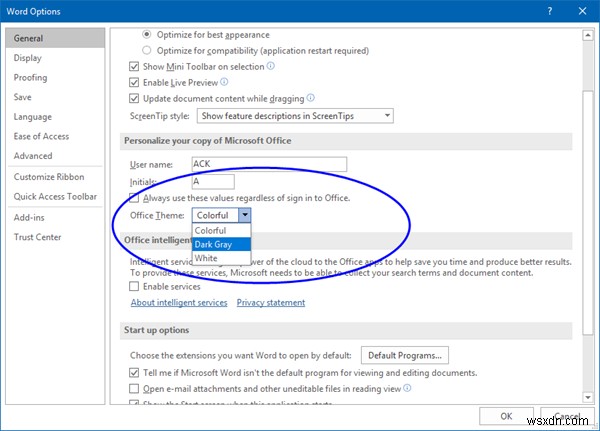मैं लंबे समय से कार्यालय उपयोगकर्ता रहा हूं और मुझे लगता है कि सॉफ्टवेयर मेरे बहुत काम का है। कुछ लोगों ने शिकायत करना शुरू कर दिया कि हालांकि Word, PowerPoint, Excel और Office में अन्य अनुप्रयोगों के लिए नए जोड़े गए प्रारंभ पृष्ठों ने उन्हें लॉन्च के तुरंत बाद हाल के दस्तावेज़ों और नए टेम्प्लेट तक पहुंचने में मदद की, लेकिन इसमें बहुत अधिक कंट्रास्ट रंग था।
कई लोगों ने इसे कार्यालय की उज्ज्वल पृष्ठभूमि के सामने बैठना और कुछ घंटों के लिए इसका उपयोग करना एक चुनौती के रूप में पाया। हालाँकि, Office में श्वेत UI के बारे में उपयोगकर्ताओं की प्रतिक्रिया प्राप्त करने के बाद, Microsoft ने Office में दो नई थीम या रंग योजनाएँ पेश करने का निर्णय लिया:सफेद, ग्रे, रंगीन और <मजबूत> काला। Microsoft Office केवल पहले तीन ऑफ़र करता है, जबकि Office 365 डार्क थीम भी प्रदान करता है।
विकल्प उपयोगकर्ताओं को कार्यालय अनुप्रयोगों के साथ आराम से काम करने का एक तरीका प्रदान करता है क्योंकि यह कुछ वैकल्पिक खाल प्रदान करता है। इस पोस्ट में, हम देखते हैं कि नीचे हाइलाइट किए गए सरल चरणों का पालन करके इन नए विषयों को कैसे लागू किया जाए।
ऑफिस थीम बदलें
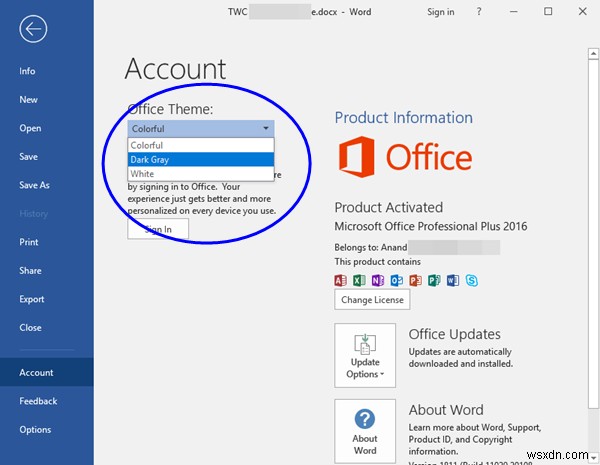
कोई भी Office प्रोग्राम (Microsoft Word, Excel, PowerPoint) खोलें और रिबन में रहने वाले 'फ़ाइल' मेनू पर क्लिक करें। इसके बाद, बाईं ओर के बार से 'खाता' टैब चुनें।
खाता सेटिंग पृष्ठ पर निर्देशित होने पर, वर्तमान डिफ़ॉल्ट थीम को अपनी पसंद की इच्छित थीम में बदलें। जैसा कि नीचे स्क्रीन-शॉट में दिखाया गया है, आपको निम्नलिखित तीन वैकल्पिक खाल मिल सकती हैं:
- सफेद
- गहरा धूसर
- रंगीन।
कार्यालय 365 . में , आपको चौथा विकल्प दिखाई देगा - काला ।
बस, ड्रॉप-डाउन बॉक्स से वह चुनें जिसे आप उपयोग करना चाहते हैं, और यह तुरंत लागू हो जाएगा।
वैकल्पिक रूप से, आप 'विकल्प . चुन सकते हैं ' लेफ्ट साइड-बार से और सामान्य टैब के अंतर्गत, ड्रॉप-डाउन मेनू से वांछित थीम चुनें।
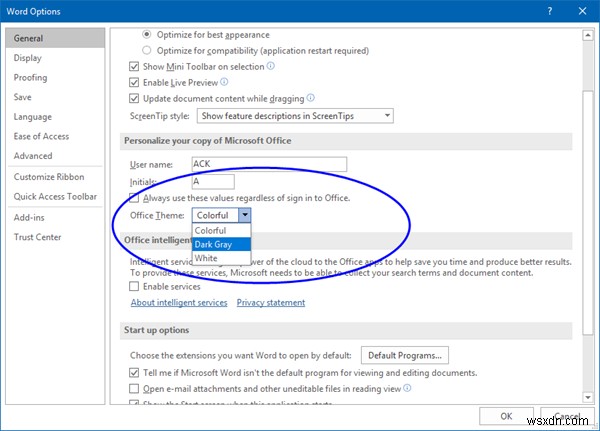
आशा है कि यह आपके लिए कार्यालय के साथ काम करना आपके लिए आसान बनाने में मदद करेगा।
आगे पढ़ें :सेटिंग्स के माध्यम से विंडोज 10 में डार्क मोड या थीम को कैसे चालू या सक्षम करें।